qBittorrent几天前达到了新的4.1.0主要版本。以下是如何在Ubuntu 18.04,Ubuntu 17.10,Ubuntu 16.04中安装它。
qBittorrent v4.1.0是一个主要的版本,因为从最后一个代码提交了大量的代码。现在有一个新的v2 WebAPI,但v1仍然支持。
Windows 32位安装程序现在使用Qt 5.6.3而不是5.7.1。 5.6.3版本是LTS版本,比5.7.1版本更新。 5.7.x系列不提供对我们使用有用的东西。
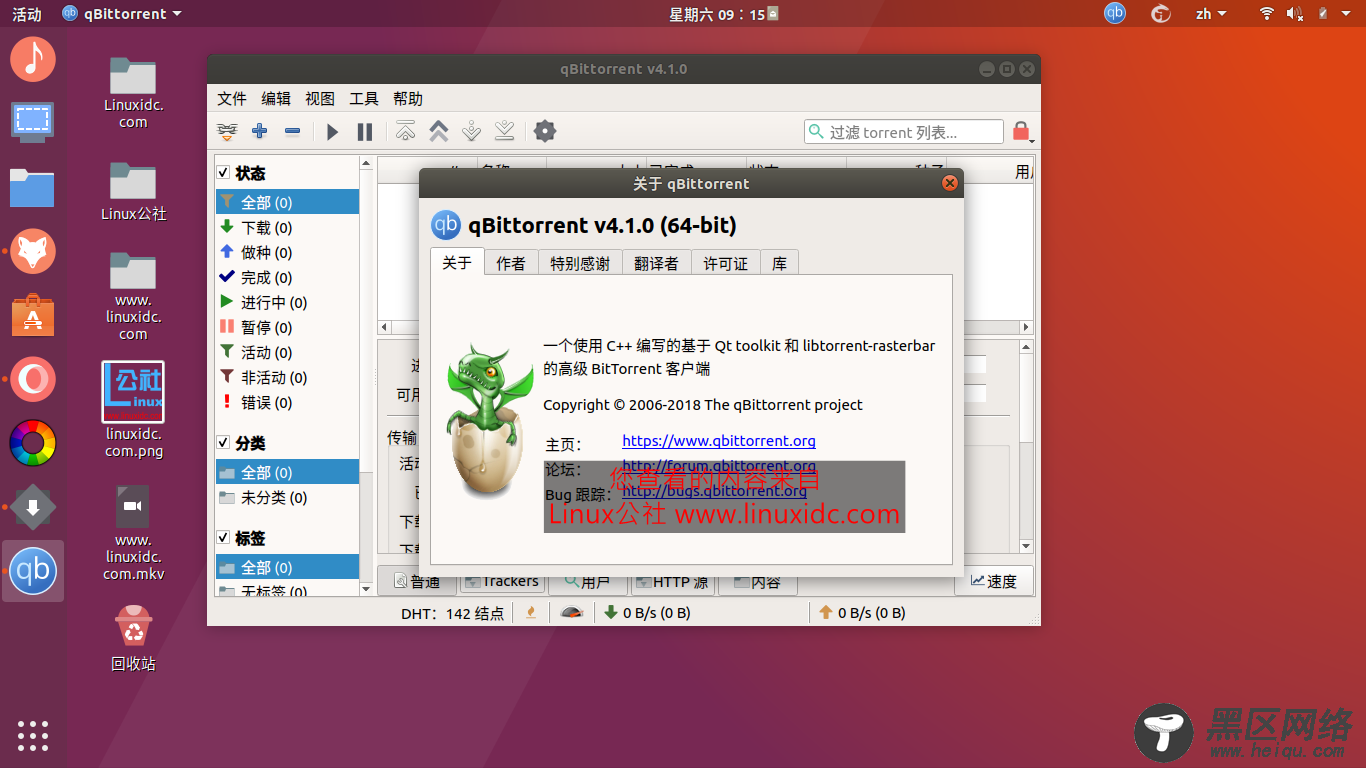
qBittorrent 4.1.0发布亮点:
如何在Ubuntu中安装qBittorrent 4.1:
官方qBittorrent PPA包含适用于Ubuntu 16.04,Ubuntu 17.10,Ubuntu 18.04和衍生产品的最新软件包。
1.要添加PPA,请通过Ctrl + Alt + T或从应用启动器搜索“终端”来打开终端。打开时,运行:
sudo add-apt-repository ppa:qbittorrent-team/qbittorrent-stable

在输入您的密码(当出于安全原因打字时没有视觉反馈)时会提示并按Enter继续。
2.要从以前的版本升级,请启动Software Updater,在检查更新后,您会看到qBittorrent可用于升级或者运行下面的命令从终端安装/升级它:
sudo apt update && sudo apt install qbittorrent
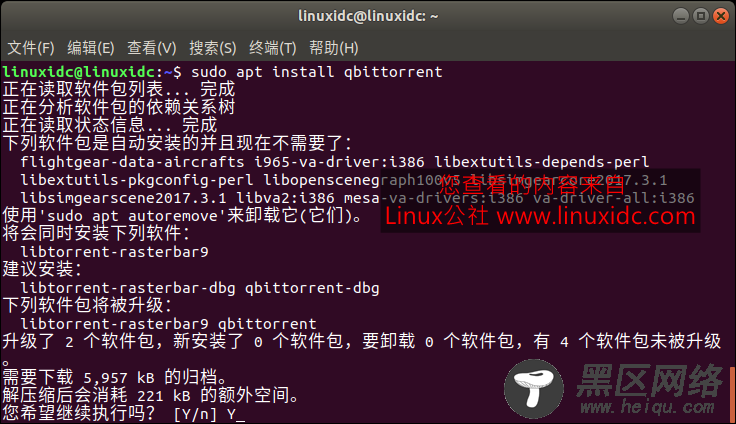
3.(可选)要卸载4.0.4发行版并恢复到Ubuntu存储库中的qBittorrent版本,请执行以下操作:
sudo apt install ppa-purge && sudo ppa-purge ppa:qbittorrent-team/qbittorrent-stable

